随着时间的推移,电脑系统可能会出现各种问题,例如运行速度变慢、出现错误提示等。这时候,重装系统就是一个解决问题的好办法。本文将为大家详细介绍如何以联想重装系统教程为指导,重新安装系统,让电脑焕发新生。
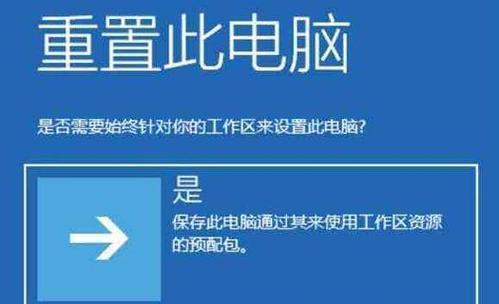
1.准备工作:备份重要文件与数据
在进行重装系统前,我们需要先备份电脑中的重要文件和数据,以免在重装过程中造成数据丢失。可以将它们复制到外部存储设备或者上传到云端存储。
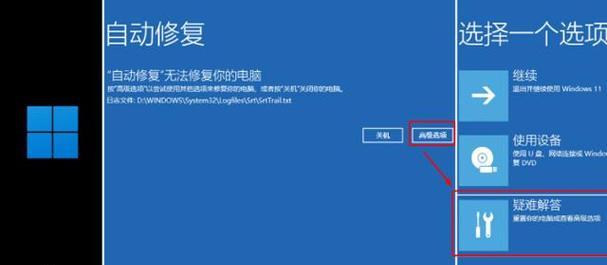
2.下载所需软件与驱动程序
在重装系统之前,需要先下载适合您的联想电脑型号的操作系统镜像文件,并获取最新的驱动程序。这些文件可以从联想官方网站或其他可靠来源下载。
3.制作安装盘或启动盘
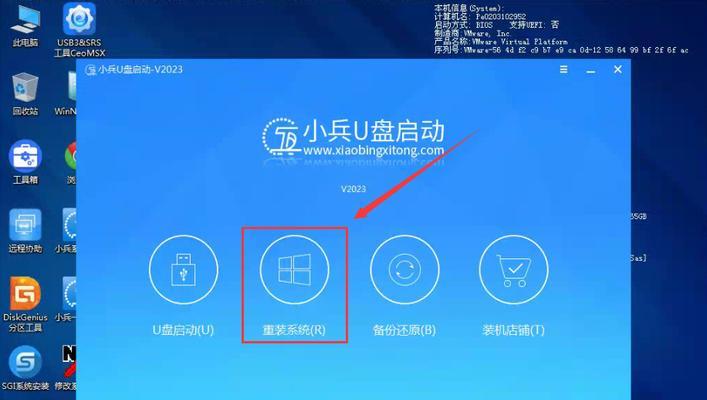
将下载好的操作系统镜像文件烧录到一张空白光盘或者制作成启动盘。这样在重装系统时就可以直接从盘中启动。
4.进入BIOS设置
重启电脑后,按下相应的按键(通常是F2、F12或Delete键)进入BIOS设置界面。在BIOS中设置电脑从光驱或启动盘启动。
5.启动安装程序
将制作好的安装盘或启动盘插入电脑,重启电脑。电脑将从盘中启动,并进入操作系统安装界面。
6.选择语言与安装选项
在安装界面上,选择您想要的语言和其他个性化的安装选项,例如时间、货币等。
7.格式化硬盘
在安装界面上,选择自定义安装选项,并选择要安装操作系统的硬盘。点击格式化选项,将硬盘进行格式化,清除所有旧数据。
8.安装操作系统
选择已经格式化的硬盘作为安装目标,点击“下一步”开始安装操作系统。系统会自动将文件复制到硬盘并进行安装。
9.安装驱动程序
在系统安装完成后,我们需要安装最新的驱动程序,以确保联想电脑正常运行。可以使用联想官方网站提供的驱动程序或者随电脑附带的驱动光盘。
10.更新系统补丁和更新
安装完驱动程序后,需要更新系统补丁和更新,以确保系统的安全性和稳定性。可以通过系统自带的更新功能或者联想官方网站下载最新的补丁和更新。
11.安装必备软件
在系统更新完成后,可以根据个人需求安装所需的软件,例如办公套件、浏览器、媒体播放器等。
12.恢复个人数据与设置
在安装必备软件后,可以将之前备份的个人文件和数据复制回电脑中,并恢复个人设置,例如桌面壁纸、浏览器书签等。
13.设置账户和密码
为了保护电脑安全,我们需要设置一个强密码来保护登录账户。同时,也可以设置其他用户账户,以便多人使用电脑。
14.安装常用软件和工具
除了必备软件外,我们还可以根据个人需求安装一些常用软件和工具,例如杀毒软件、压缩解压软件、系统优化工具等。
15.保持系统清洁与定期维护
重装系统后,我们需要定期保持系统的清洁并进行维护,例如清理垃圾文件、更新驱动程序、优化系统性能等,以保持电脑的稳定运行。
通过本文所介绍的联想重装系统教程,我们可以轻松地重新安装操作系统,让联想电脑焕发新生。记得在操作前备份重要文件与数据,并按照步骤一步步进行。重装系统后,及时安装驱动程序和更新系统补丁,保持系统的清洁与定期维护,以获得更好的使用体验。


